电脑风扇加油图文详解
笔记本风扇上油教程
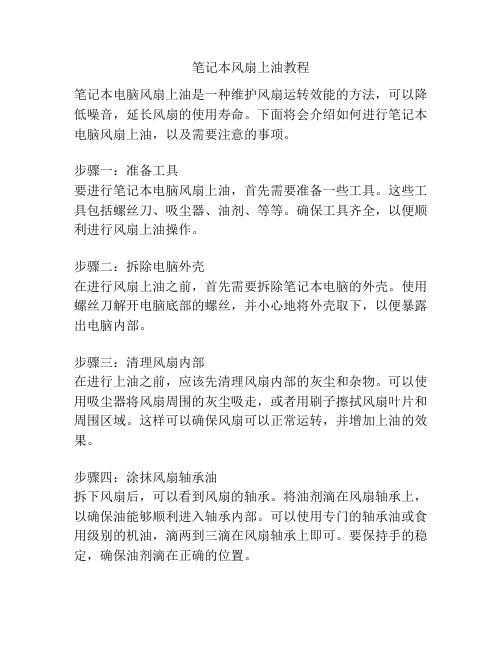
笔记本风扇上油教程笔记本电脑风扇上油是一种维护风扇运转效能的方法,可以降低噪音,延长风扇的使用寿命。
下面将会介绍如何进行笔记本电脑风扇上油,以及需要注意的事项。
步骤一:准备工具要进行笔记本电脑风扇上油,首先需要准备一些工具。
这些工具包括螺丝刀、吸尘器、油剂、等等。
确保工具齐全,以便顺利进行风扇上油操作。
步骤二:拆除电脑外壳在进行风扇上油之前,首先需要拆除笔记本电脑的外壳。
使用螺丝刀解开电脑底部的螺丝,并小心地将外壳取下,以便暴露出电脑内部。
步骤三:清理风扇内部在进行上油之前,应该先清理风扇内部的灰尘和杂物。
可以使用吸尘器将风扇周围的灰尘吸走,或者用刷子擦拭风扇叶片和周围区域。
这样可以确保风扇可以正常运转,并增加上油的效果。
步骤四:涂抹风扇轴承油拆下风扇后,可以看到风扇的轴承。
将油剂滴在风扇轴承上,以确保油能够顺利进入轴承内部。
可以使用专门的轴承油或食用级别的机油,滴两到三滴在风扇轴承上即可。
要保持手的稳定,确保油剂滴在正确的位置。
步骤五:转动风扇在涂抹油剂之后,可以轻轻地转动风扇,以确保油能够在轴承内均匀分布。
这样可以增加润滑效果,并帮助风扇顺畅运转。
步骤六:重新组装电脑外壳在完成上油操作之后,需要将电脑外壳重新组装起来。
确保所有螺丝已经紧固好,并且外壳没有任何松动。
这样可以保护电脑内部的零部件,并确保电脑正常运行。
需要注意的事项:1. 在进行风扇上油之前,一定要确保电脑已经断电,并且电池已经取下。
这样可以确保操作的安全性。
2. 在上油之前,要确定使用的油剂是适用于风扇轴承的,并且不会对电脑内部造成损害。
3. 上油时要保持手的稳定,确保油剂滴在正确的位置,避免滴到其他部位。
4. 涂抹油剂后,应该轻轻转动风扇,确保油剂能够均匀分布在轴承内。
总结:笔记本电脑风扇上油是一种维护风扇运转效能的方法,可以降低噪音,延长风扇的使用寿命。
在进行上油操作之前,需要准备好工具,拆除电脑外壳,清理风扇内部,涂抹风扇轴承油,并在涂抹后转动风扇。
笔记本CPU风扇加润滑油(附操作图详解)

没事,想起电脑风扇好久没加油了,应该加油了,就趁着早上精神好,把风扇清理了,加了下油,见过论坛有给台机风扇加油的,有给笔记本清灰的,好像就没见过给笔记本风扇加油的,我就上个吧,拆时忘了拍照了,大家就从中间看起吧,哈哈
上图说话
本次的主角风扇和美孚高级润滑脂,08年淘宝花了2块钱买的,用到现在,还有很多,已经帮很多人的风扇加油了
风扇轴承
风扇线圈
出风口也清理干净了
美孚润滑脂
上油用的牙签
只要上一点就可以了,好像我的已经上多了
这里也来点
ok,装上
装上去,运作良好,只有呼呼的风声,相机快门太快,风扇应该是在转的
好了,本次的工具,当然牙签也是功不可没的
哈哈,完成
ps:各位在加油时,尽量不要使用食用油,缝纫机油等液态润滑油,不太适合风扇使用,而且容易干,也不要使用黄油,不要问我为什么,我也看别人这么说的,最好买点高级的润滑脂,像这种蓝色的,还有红色的,都是固态的,可以用很长时间。
T43风扇清洗加油

所用工具:约15ml无水乙醇,脱脂棉,润滑油,导热硅脂,美工 刀,十字螺丝刀,镊子,还有洗耳球和平口螺丝刀没在图上.
本本的背面,拆除相应的螺丝:红的是键盘螺丝,蓝的是掌 托的螺丝.
卸 掉 螺 丝 后 的 背 面 图
正面图: 好几天没 有清理 了,触摸 板上灰尘 很多,惭 愧!
将美工刀片插 入铝壳跟铜板 之间,轻轻撬 开,使两者分 离.这个风扇 因为前不久才 清理了灰尘, 所以看起来还 比较干净.要 是很久都没有 做过清理的, 铜板上面,出 风口和风扇脱脂棉蘸上无水乙醇将里面 的灰尘清理干净,包括转子里面,定子旁边和那个电路板上 面.无水乙醇擦拭后若是有液体,可用洗耳球吹干.这是清 洗之后的样子.
掌托特写
键盘背面特写
�
拆键盘: 将键盘下 沿往上 推,然后 就可以从 下面撬起 来了.
拆掉键 盘后的 照片
拆掉掌托后
拆下红圈中的4颗螺丝,取下风扇插头,将左边缘稍微撬开即可取 出风扇
风扇正面:用美工刀将三个红圈那里的铝铆钉削平,以便上下能 够分离.
风扇背面:将红圈内的泡沫顺着蓝箭头方向撕下,使其脱离铝壳这 一面,下面的铜板上的不用撕掉.
用平口螺丝刀取少许润滑液,均匀的涂抹在转子的轴上面
将转子上到定子上面,然后将风扇倒扣在铜板上,几个铆钉的 位置上到位.粘上防尘的泡沫条.
在CPU上面均匀的涂抹上一层导热硅脂,不用太多,薄薄的一 层就行.
从右向左将风扇安装上 去,拧紧固定风扇的三 个螺丝.不用担心风扇 的脱落问题,因为这三 个螺丝能够将风扇和铜 板紧紧地固定在主板上 面. 再把固定U型框的那个螺 丝也上上. 接下来就是上掌托和键 盘了,然后固定后面的 螺丝,开机,正常使用 了.
T61拆机除灰,给风扇加油

IBM T61拆机清灰加油,处理风扇图片教程准备工作:工具(螺丝刀、壁纸刀片、导热硅质要质量好点的反正也用不了多少、导热胶垫可以不用、润滑油用那种干稀度像萨拉酱那种在高温下不容易变质平时不会流下来的那种、脱脂棉、毛刷要画图那种、大白纸一张或备件盒一个要多个分隔那种、);人员(洗脸、洗澡、上大号图2:下侧四个螺丝(1、2、3、4)为拆卸触摸板及指纹掌托的进修螺丝,(5)是键盘固定螺丝,更换内存就可以只拆(1、2、3、4)就可以了,但是想拆键盘就要先拆(1~4)再拆(5)才可以。
键盘简单,拿起来就可以了,别忘了拔掉连接线哦:(红圈处是键盘的插头,内存把左右两个卡子一推就可以了这里可能费点事,要把这里的两个螺丝拆掉,红圈的四个螺丝拆掉,当然这里是拆完摘下来的样子,拆掉螺丝后就剩下几处卡头了,细点心观察就行了,卡的方向为绿箭头方向,向相反方向拆,先拆两侧,拆掉后,把两侧向上翘起,靠近屏轴的一侧自己就下来了。
拆风扇首先要把固定风扇得两个小架子卸下来,还有风扇电源插头,还有绿圈处的线也要注意,可以不弄出去。
拆掉这个喇叭画绿圈的地方装时一定要注意不要把那个胶带压到CPU与散热片中间!!!!这里不得不说的是,要有个好的习惯,图片是转来的,作者习惯就很好,分类摆放,不会混,同样不会安错了,呵呵!接着把CPU上方的四颗螺钉拧下来,记住要对角拧,松开一点松下一个,让其受力均匀,再有,就是拧螺丝讲的是一次成,也就是一次就把螺丝拧松,有些螺丝会很紧,所以第一下要用一点力向下压,当然力度自行掌握,劲大了主板压断了我可不负责,因为如果你一下没拧下来,秃了,那这个螺丝就被破坏了!拧到上面连螺丝刀都卡不住还没下来,那恭喜你中奖了,安回去吧别拆了。
拿下风扇里要慢一点,如果你没有导热胶垫,那拿快了北桥上的就会坏掉了,你又中奖了,用脱脂棉清理CPU,显卡上的老化硅质,小心,弄坏了哪个,这个电脑就没什么值钱的东西了。
找个东西把那绿圈里的胶带固定好,这个东西很是烦人!最好不要用手去碰那些小小的芯片,不怕一万就怕万一啊。
笔记本CPU风扇加润滑油(附操作图详解)

没事,想起电脑风扇好久没加油了,应该加油了,就趁着早上精神好,把风扇清理了,加了下油,见过论坛有给台机风扇加油的,有给笔记本清灰的,好像就没见过给笔记本风扇加油的,我就上个吧,拆时忘了拍照了,大家就从中间看起吧,哈哈
上图说话
本次的主角风扇和美孚高级润滑脂,08年淘宝花了2块钱买的,用到现在,还有很多,已经帮很多人的风扇加油了
风扇轴承
风扇线圈
出风口也清理干净了
美孚润滑脂
上油用的牙签
只要上一点就可以了,好像我的已经上多了
这里也来点
ok,装上
装上去,运作良好,只有呼呼的风声,相机快门太快,风扇应该是在转的
好了,本次的工具,当然牙签也是功不可没的
哈哈,完成
ps:各位在加油时,尽量不要使用食用油,缝纫机油等液态润滑油,不太适合风扇使用,而且容易干,也不要使用黄油,不要问我为什么,我也看别人这么说的,最好买点高级的润滑脂,像这种蓝色的,还有红色的,都是固态的,可以用很长时间。
THINKPAD T系列 清理风扇加润滑油教程
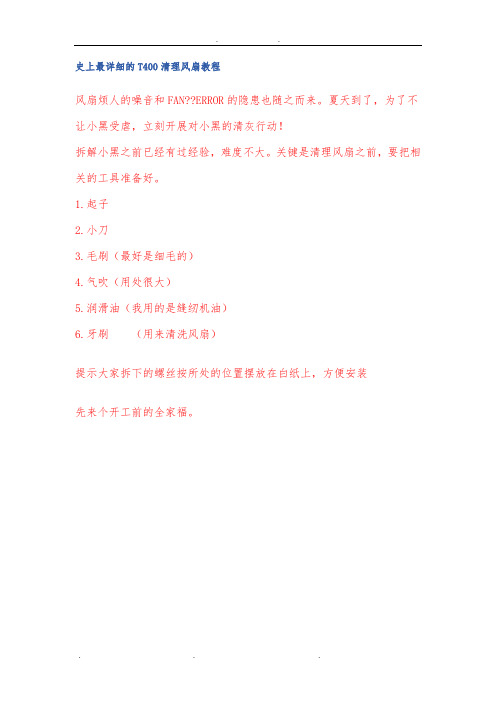
史上最详细的T400清理风扇教程风扇烦人的噪音和FAN??ERROR的隐患也随之而来。
夏天到了,为了不让小黑受虐,立刻开展对小黑的清灰行动!拆解小黑之前已经有过经验,难度不大。
关键是清理风扇之前,要把相关的工具准备好。
1.起子2.小刀3.毛刷(最好是细毛的)4.气吹(用处很大)5.润滑油(我用的是缝纫机油)6.牙刷(用来清洗风扇)提示大家拆下的螺丝按所处的位置摆放在白纸上,方便安装先来个开工前的全家福。
拆机前切记把笔记本电池卸下,(硬盘,光区)都可以先卸下来放到一边。
下面是机身所属螺丝的示意图,7颗螺丝拆下后单独放一边,装回去的时候就方便了。
卸完掌托的螺丝,就可以开拆了,注意要双手同时倾斜往上抬起掌托,不要用蛮力把掌托部分的薄膜电路拔下来,薄膜电路设计时时就考虑到了折叠变形的问题,所以只要不是蛮力扯拽,基本不会坏接着同样方法把键盘的薄膜电路拔下来来个拆开掌托和键盘后的全景图很多网友都说U型架难拆,我也遇到这样的问题!其实拆U型架是有方法的。
U型架上有很多卡扣,要从这些卡扣上动手。
我的经验是,从左侧往右拆,先把左边的弄出来,然后在把屏幕下方的抠拉开,最后卸左边的架,我把有卡扣的地方都标识出来我把固定风扇的螺丝都表了出来,一共6颗拆开U型架上的3颗小螺丝,就可以看到风扇上的小喇叭了,小喇叭也是要拆下来的接下来是拆风扇,先把CPU上方的4颗螺丝卸下。
风扇上的小喇叭也是要拆下来的然后把另外一边固定线缆和风扇的铝片上的螺丝卸下把风扇上的线缆拉起来,这些线缆都是用胶布粘在风扇上的,拉的时候尽量不要改变原先的走线路径风扇的上部也有两根电线,推出即可再把风扇的电源线拔掉最后用点力,把风扇来出机身,第一次把的时候,由于硅胶还有点粘性,得稍微用点力整个风扇拆下来的样子可以看到上面的灰尘开始清灰,先清理风扇底部吧。
这里用气吹实在好,用那刷子也比较爽下面开始拆风扇,一共有4个金属扣卡着风扇盖,用刀背轻轻撬开锡纸只需要撕螺丝有锡纸盖住的方向,用手慢慢把锡纸撕开然后再把锡纸完全撕开。
图解如何给电脑CPU风扇加润滑油

图解如何给电脑CPU风扇加润滑油很多朋友的电脑运行一段时间后就会出现刚开机时机箱内嗡嗡作响,几分钟后恢复平静。
大家一般不太注意这个问题,有人会拍机箱几次以减小噪音。
[也有部分朋友说是“进到WINDOWS界面后就不响了”,其实噪音和进WINDOWS界面没关系;一般来说这个噪音会持续几十秒到一两分钟,而进入WINDOWS图形界面的时间跟这个差不多,所以有些朋友认为“进入WINDOWS界面后就不响了”。
]其实这是CPU风扇或电源风扇缺油的表现,这对电脑的安全运行时很不利的。
先说噪音的原因:当风扇经过长时间运行后(一般的两三年后开始出现这种现象,好一点的风扇能转得时间更长一些;差一点的风扇就转得时间短,我遇到过运行三个月就出现噪音的风扇),风扇油囊内的润滑油消耗殆尽,风扇轴承内出现干摩擦,从而产生噪音。
开机后风扇转子不在其平衡位置上,转一段时间后会把轴承间隙中的灰尘磨掉,或磨细,所以转一段时间噪音也会变小,拍一下噪音变小的也是这个原因,这是借助外力的振动让轴承回到平衡位置。
但是这样很不安全,因为电脑在运行时硬盘是高速旋转的,此时拍机箱会让硬盘振动,有可能使硬盘产生物理坏道,所以要小心!此时如果不及时加润滑油,轻则损坏风扇,使轴承间隙越磨越大,噪音越来越大,直至风扇报废;重则CPU散热不良,出现经常无故死机或重启动,更严重的可能会烧毁CPU。
有的朋友不了解,认为是风扇坏了,到电脑市场上花几十块钱甚至更多买一个新的,其实只用加点油就行了,过程并不复杂,而且效果显著,还能体会到DIY的乐趣,步骤如下:工具准备:1、螺丝刀一把(也可能是两把,因为有可能机箱的固定螺丝和CPU风扇的固定螺丝不一样);2、润滑油(也就是平常说的“机油”)数滴(实际上不可能这么少,因为这么少的话你没法拿),粘度稍大一点没关系,32号到100号之间都行。
没有的话用普通缝纫机油,黄油(不是面包中夹的那种,是学名叫“钙基润滑脂”的那种,别闹笑话了)、二硫化钼也行。
散热风扇补充润滑油教程
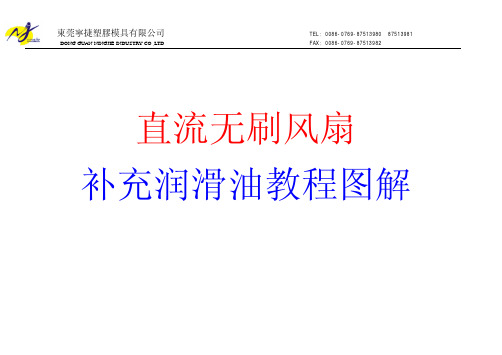
DONG GUAN NINGJIE INDUSTRY CO.,LTD FAX:0086-0769-********直流无刷风扇补充润滑油教程图解第一步:准备的材料及配件卡簧标签第二步:准备工具镊子纸巾(建议选择优质品)第三步:从电源或者机箱设备中拆下风扇的螺丝拆下风扇本体,风扇导线有端子插头的可拔下插头,无端的风扇不需要取出导线。
第四步:取下风扇标签和橡胶油盖次使用);再用镊子的尖头插入油盖和风扇扇框接触的缝隙中,将油盖撬起来,放在一边待用DONG GUAN NINGJIE INDUSTRY CO.,LTD FAX:0086-0769-********第五步:取出卡簧和油圈操作方法:用镊子的两个尖头深入卡簧的反面将卡簧撬出,然后用镊子将油圈夹出来(卡簧已经变形不能再次使用,油圈可以再次使用)第六步:取出扇叶(清除扇叶和扇框的灰尘)操作方法:将扇叶沿轴向取下来,用纸巾将扇叶和扇框上面的灰尘、污垢等擦拭干净第七步:将扇框中管内和扇叶内的残油脂清除干净操作方法:用纸巾将含油轴承正反两个端面残余的润滑油脂擦拭干净,同样将扇叶内部轴座处的润滑油擦拭干净第八步:清除含油轴承内孔的残余油脂干净第九步:取润滑油加入含油轴承(实际操作时可用注射器等工具进行加注更方便)DONG GUAN NINGJIE INDUSTRY CO.,LTD FAX:0086-0769-********第十步:装入扇叶和油圈操作方法:将扇叶的轴心对准含油轴承内孔垂直插入即可装入扇叶;将之前拆除的油圈用镊子夹起来套入扇框背面中管内的轴心上第十一步:装入卡簧和油盖完全卡入轴心的卡槽(用手拉不出扇叶即已经装好卡簧);再用手指将之前拆掉的油盖装入油盖槽的位置并按平整DONG GUAN NINGJIE INDUSTRY CO.,LTD FAX:0086-0769-********第十二步:贴好标签装入设备操作方法:取下1张新标签,将标签的中心对准油盖的中心贴上去,用手指按紧标签即可;将风扇装入电源或机箱等设备中,有端子插头的按照极性插好插头,风扇补充润滑油脂即完成。
- 1、下载文档前请自行甄别文档内容的完整性,平台不提供额外的编辑、内容补充、找答案等附加服务。
- 2、"仅部分预览"的文档,不可在线预览部分如存在完整性等问题,可反馈申请退款(可完整预览的文档不适用该条件!)。
- 3、如文档侵犯您的权益,请联系客服反馈,我们会尽快为您处理(人工客服工作时间:9:00-18:30)。
电脑风扇加油图文详解
新出厂的电脑风扇,轴承和轴瓦间包裹的,是一层薄薄的润滑脂。
很多人风扇出现异响或者转速变慢之后,拆开风扇往里面加机油或者缝纫机油,甚至菜油等油类,其实是错误的做法。
由于油类流动性太强,在高转速、密闭性差的电脑风扇轴承里,很容易渗出和流失。
本人做过实验,使用把缝纫机油加入风扇,一星期后全部流失,把机油加入风扇,也只能坚持一个月左右的时间。
当风扇因为缺“油”而发生问题的时候,正确的做法是给风扇添加润滑脂,比较好的是采用美
孚、壳牌等锂基润滑脂作为添加原料。
下面是普通6厘米CPU风扇更换和添加锂基润滑脂的详细步骤:
预备工具:镊子一把(或者美工刀一把)、一字小螺丝刀一把、绣花针一枚
一、用刀片或者镊
子挑开风扇背后
的保护贴纸,露出
轴承
二、针对轴承塑料
卡扣的开缝处,左
手用螺丝刀顶住
卡口,右手用绣花
针沿着开缝处拨
出,一旦有一处脱
离轴承,接下来便
可以全部挑出
(挑出卡扣后妥
善保管,以便后续
装回)
三、卡扣挑出后取下风扇扇叶,右面
是全貌
四、用纸巾擦拭轴承和轴孔,可以把纸巾捻成绳状,穿过轴孔后转动,以便清理残余润滑
脂
五、一字螺丝刀蘸取一定量的锂基润滑脂抹在轴孔
内壁
六、用一字螺丝刀蘸取一定量的锂基润滑脂抹在轴
承上
七、重新把扇叶连同轴承穿过轴孔装入风扇框架,并
卡好卡扣
贴纸,如果原先贴
纸已经失去粘性,
使用其他塑料胶
布或者透明胶封
住轴承
(这一步很重要,
很多人在保护贴
纸失效后偷懒不
去封住轴孔,将导
致灰尘混入轴孔,
加速润滑脂的凝
结和老化)完工
图:。
